PPT文字三维旋转怎么做
1、第一步:我们以此PPT为例,选中要设计的文字,右击,选择“设置对象格式”如图

2、此时会弹出“对象属性”如图

3、选择“效果”选项中“三维旋转”项,对“X旋转”“Y旋转”“Z旋转”,如图

4、调整“X旋转”,如图出现的效果

5、调整“Y旋转”,如图出现的效果
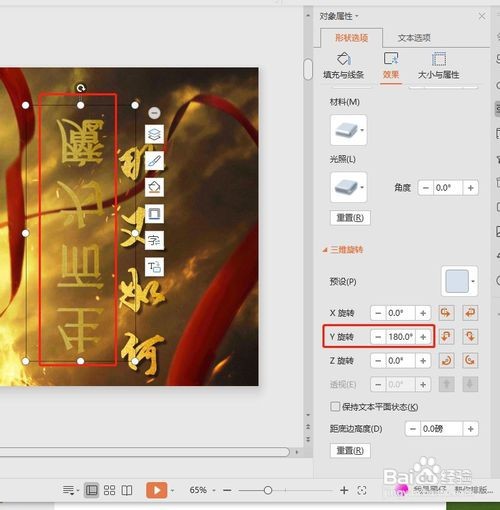
6、调整“Z旋转”,如图出现的效果
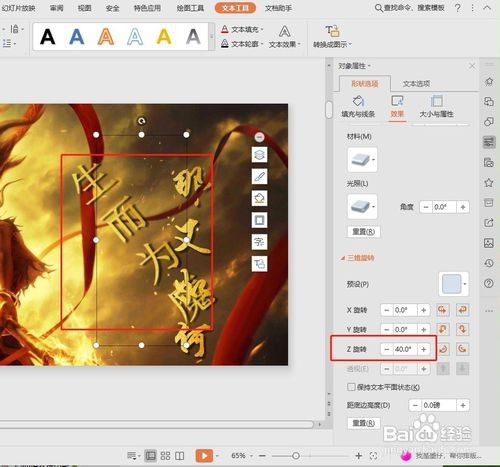
1、方法/步骤
1、第一步:我们以此PPT为例,选中要设计的文字,右击,选择“设置对象格式”
2、此时会弹出“对象属性”
3、选择“效果”选项中“三维旋转”项,对“X旋转”“Y旋转”“Z旋转”
4、调整“X旋转”,如图出现的效果
5、调整“Y旋转”,如图出现的效果
6、调整“Z旋转”,如图出现的效果
声明:本网站引用、摘录或转载内容仅供网站访问者交流或参考,不代表本站立场,如存在版权或非法内容,请联系站长删除,联系邮箱:site.kefu@qq.com。
阅读量:194
阅读量:139
阅读量:120
阅读量:160
阅读量:74